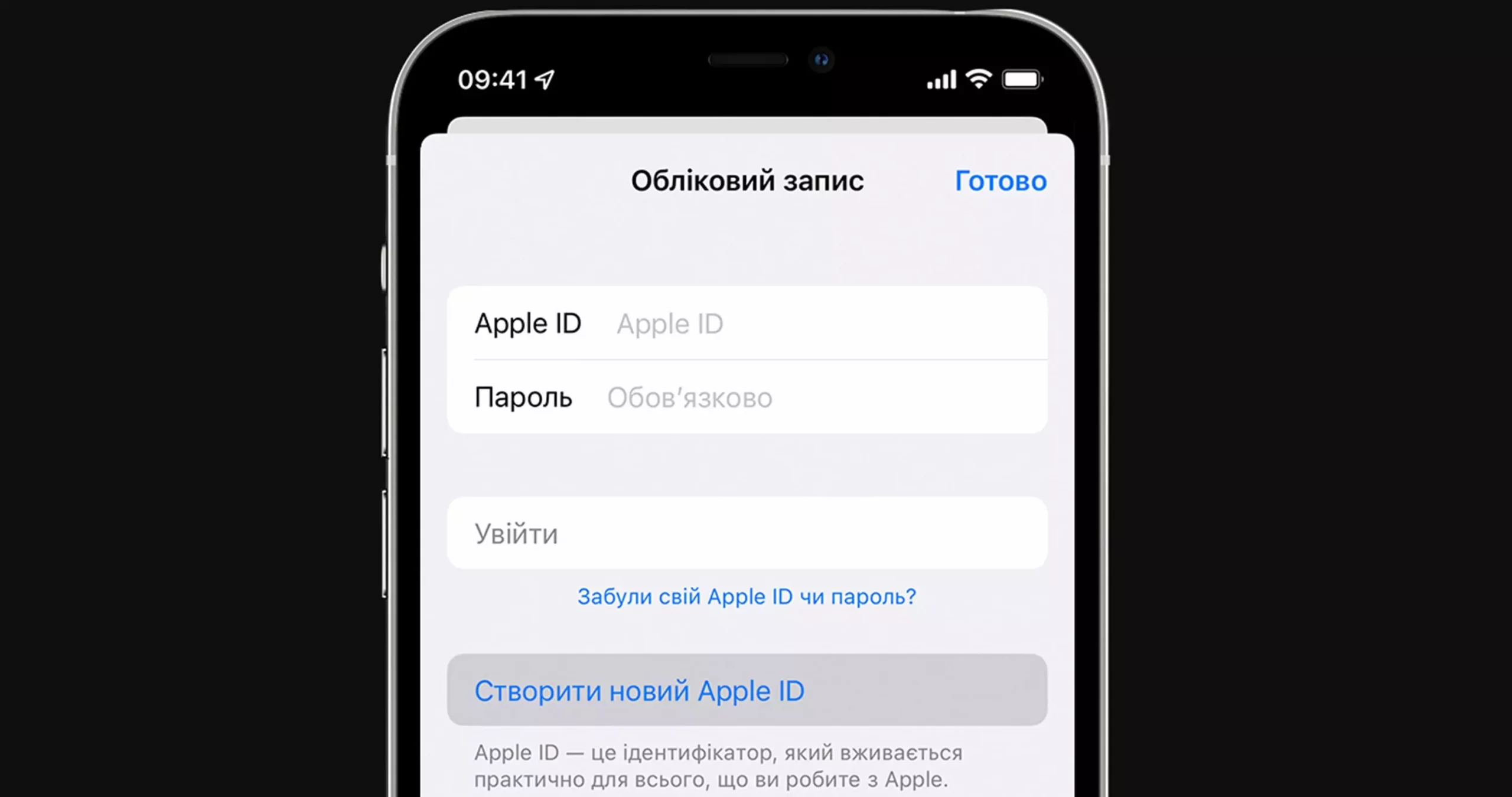Запам’ятати всі комбінації задача не з простих, особливо коли вони скрізь різні.
Проте, цю проблему можна з легкістю вирішити. Набагато неприємніше забути пароль від Apple ID, адже без нього користувач фактично втрачає доступ до своїх пристроїв. Про це пише Полемика з посиланням на НВ.
Що таке Apple ID
Apple ID — це ваш унікальний ідентифікатор для доступу до iCloud, App Store, Apple Music та інших сервісів Apple.
Завдяки цьому єдиному обліковому запису користувачі можуть синхронізувати всі свої пристрої Apple та зберігати на них інформацію.
Якщо ви забули свій логін для входу, спробуйте дотримуйтеся наступних інструкцій.
Відновити Apple ID налаштуваннях
Якщо ви маєте змогу замовити свій Apple ID, ви знайдете його на вашому пристрої Apple.
Кроки:
- Відкрийте «Параметри» на вашому пристрої Apple.
- Знайдіть та натисніть на іконку «Параметри» (Налаштування) на головному екрані.
- Далі перейдіть до розділу з особистою інформацією. У верхній частині меню налаштування натисніть на своє ім’я. Це відкриє розділ «Ім’я, номери телефонів, e-mail. В обох цих розділах ви побачите свій Apple ID. Це буде електронна адреса, пов’язана з вашими обліками
Таким чином, вам відкривається змога швидкого пошуку Apple ID, використовуючи налаштування.
Скориставшись сайтом Apple
Другий спосіб дізнатися свій Apple ID:
- Перейдіть на сайт apple.com зі свого Mac, iPad або iPhone.
- У вікні, тапніть на «Забули Apple ID або пароль?».
- У наступному вікні підтвердіть свій намір відновити Apple ID, натиснувши кнопку «Знайдіть його».
- Введіть інформацію для пошуку вашого Apple ID: ваше ім’я, прізвище та адресу електронної пошти.
Після цього ви отримаєте потрібну інформацію.
Завдяки цьому способу ви зможете знайти ваш Apple ID, якщо ви його забули.
Як скинути Apple ID
Якщо ви все таки забули пароль від свого Apple ID, у вас є два варіанти для подальших дій. Обирайте для себе найзручніший.
- Перший спосіб відновлення пароля для Apple ID
- Відкрийте «Налаштування» на своєму пристрої.
- Натисніть на ваше ім’я з аватаром у верхній частині екрана.
- Перейдіть до розділу «Пароль і безпека».
- Виберіть опцію «Змінити пароль».
- Введіть код-пароль, який ви зазвичай використовуєте для розблокування пристрою.
- Вкажіть новий пароль у відповідному полі.
Цей спосіб дозволить вам скинути пароль безпосередньо зі свого пристрою швидко і легко.
Другий спосіб скинути пароль від Apple ID
- Перейдіть на сайт apple.com з будь-якого пристрою.
- Натисніть «Забули Apple ID або пароль?» у вікні.
- Введіть логін від свого облікового запису Apple ID та код із зображення на екрані.
- У новому вікні введіть номер телефону, до якого прив’язаний ваш Apple ID.
- Система запропонує скинути пароль і надішле повідомлення з інструкціями на всі ваші пристрої Apple, на яких виконано вхід до iCloud.
- Відкрийте повідомлення на будь-якому з ваших пристроїв і придумайте новий пароль.
Як розблокувати Apple ID за допомогою функції «Довірені контакти»
Цей спосіб підходить для тих, кому притаманно часте забування паролів. Використання довірених контактів варто налаштувати заздалегідь, щоб мати змогу скористатися ним у разі необхідності.
- Перейдіть до «Налаштування» на вашому пристрої.
- Натисніть своє ім’я у верхній частині екрана.
- Виберіть розділ «Пароль та безпека».
- Перейдіть до пункту «Відновлення облікового запису».
- Натисніть на плюсик, щоб додати контакт.
- Виберіть користувача зі списку контактів.
Обирайте довірену особу дуже уважно — це має бути людина, якій ви беззастережно довіряєте. Наприклад, це може бути член вашої сім’ї або близький друг. Ви можете додати до 5 довірених осіб, які використовують пристрої з iOS 15, iPadOS 15, macOS Monterey або новішими версіями.
І коли трапиться, що ви забудете свій пароль від Apple ID, звертайтесь до одного з цих довірених контактів, щоб отримати код розблокування. Цей код дасть змогу скинути пароль від Apple ID та встановити новий.
Раніше Полемика писала про те, які функції iPhone дратують найбільше і як це виправити.